Mirroring dello schermo Mac può essere incredibilmente facile usare Airplay e trasferire rapidamente lo schermo del tuo Mac su Apple TV. Puoi seguire i passaggi nell'articolo qui sotto per farlo. Ma nel caso ti stia ancora chiedendo il metodo per trasmettere lo schermo del tuo Mac ad altri televisori, ad esempio, come eseguire il mirroring dello schermo del Mac su TV Samsung? Questo articolo ti offre anche un suggerimento aggiuntivo sul mirroring dello schermo del Mac su Samsung TV e un suggerimento bonus su come eseguire il mirroring dello schermo del tuo iPhone su Mac con l'audio.
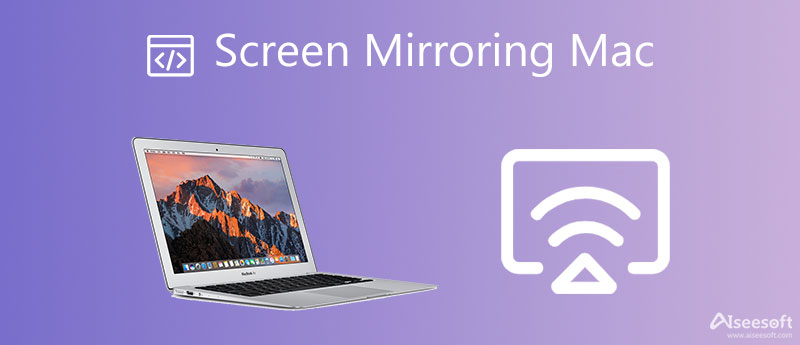
Come eseguire il mirroring dello schermo su Mac? Esiste un metodo semplice per trasmettere lo schermo del Mac alla TV? Devi avere queste domande in mente quando vuoi trasmettere video in streaming da iPhone su Mac o semplicemente cercare contenuti da iPhone su una TV con uno schermo più grande. Puoi risolvere facilmente queste domande se hai una smart TV compatibile con Apple TV o AirPlay 2. E in pochi tocchi, puoi inchiodare tutto. Segui i passaggi seguenti per scoprire come eseguire il mirroring del Mac sulla TV con Airplay.
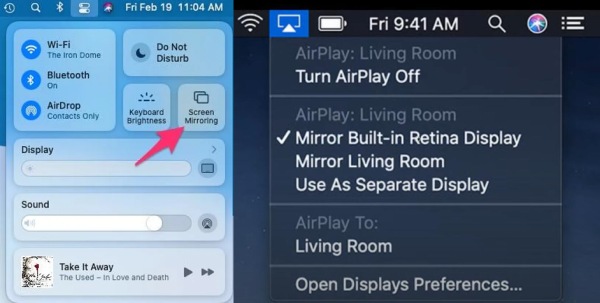
Note:: se stai eseguendo il mirroring dello schermo del tuo Mac per la prima volta, il sistema potrebbe richiedere di inserire il codice AirPlay per Apple TV.
Anche il mirroring dello schermo da Mac a TV Samsung può essere facile se la versione della tua TV è compatibile con AirPlay 2. Tuttavia, come puoi eseguire il mirroring dello schermo del tuo Mac sulla TV Samsung della versione precedente? Senza AirPlay, puoi anche eseguire il mirroring dello schermo su Mac sulla tua TV Samsung se sei disposto a fare alcuni passaggi extra. Senza ulteriori indugi, il seguente contenuto ti offre una guida dettagliata sul mirroring dello schermo da Mac a TV Samsung compatibile/incompatibile con AirPlay 2.
Con i televisori supportati da AirPlay 2, puoi trasmettere facilmente lo schermo del tuo Mac alla tua TV Samsung in pochi clic e condividere film, immagini e musica con lo schermo TV per una migliore esperienza di visione.
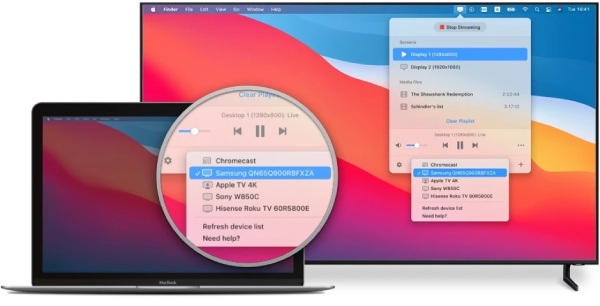
Senza applicazioni di terze parti, puoi anche eseguire il mirroring dello schermo del tuo Mac su una TV Samsung che non è compatibile con AirPlay 2. Invece di eseguire il mirroring in modalità wireless, puoi utilizzare un cavo HDMI funzionante e un adattatore supportato dalla TV per la connessione.

La funzione AirPlay, senza dubbio, è un comodo strumento per trasmettere lo schermo tra dispositivi iOS o dispositivi compatibili con AirPlay. Tuttavia, come eseguire il mirroring dello schermo su Mac da iPhone con video e audio. Per ovviare all'inconveniente di AirPlay che non visualizza l'audio, puoi provare Specchio del telefono Aiseesoft – uno strumento pratico per eseguire facilmente il mirroring dello schermo del tuo cellulare sul computer.

154,940 Scarica
Specchio del telefono - Rispecchia Android su PC
Sicuro al 100%. Nessuna pubblicità.



Come eseguire il mirroring del Mac per monitorare?
Se il tuo monitor esterno non è compatibile con AirPlay, hai bisogno di un cavo e un adattatore per rispecchiarli. Dopo aver collegato il cavo ai dispositivi, aprire Preferenze di Sistema> Display.
Clicca su Scheda Disposizione e spuntare la casella di Display a specchio per finalizzare. Se il monitor supporta AirPlay, puoi provare il metodo sopra su come eseguire il mirroring dello schermo da Mac a TV con AirPlay nell'articolo.
Quali televisori Samsung supportano AirPlay 2?
Per eseguire il mirroring dello schermo da Mac a TV Samsung in modalità wireless, è necessario che la TV sia compatibile con AirPlay 2. E AirPlay 2 supporta i modelli TV Samsung dal 2018 a quelli più recenti. Puoi condividi musica, foto, video e schermo da Mac a TV Samsung di questi modelli senza problemi.
Come risolvere AirPlay che non funziona per il mirroring dello schermo Mac?
Puoi controllare se i nostri dispositivi compatibili con AirPlay sono accesi e vicini l'uno all'altro come il tuo Mac e Apple TV. Inoltre, devi assicurarti che i dispositivi siano aggiornati al software più recente e siano collegati alla stessa connessione Wi-Fi. Se tutto ciò va bene, riavvia il Mac e la TV per utilizzare AirPlay.
Conclusione
Ora puoi finalmente goderti un'esperienza visiva migliore e riprodurre in streaming i tuoi video sullo schermo TV dal Mac. Sia che tu ne abbia bisogno mirroring dello schermo su Mac con o senza AirPlay, qui potete trovare tutti una soluzione soddisfacente. Successivamente, è il momento di provare a trasmettere lo schermo del tuo Mac sulla TV.

Phone Mirror può aiutarti a trasmettere lo schermo del telefono al computer per una visione migliore. Puoi anche registrare lo schermo del tuo iPhone/Android o scattare istantanee come preferisci durante il mirroring.
Sicuro al 100%. Nessuna pubblicità.